很多的小伙伴们利用win10蓝牙耳机功能连接耳机后,电脑的声音还是扬声器播放的,那么这是怎么回事?用户们可以进入到设置界面下的设备,然后找到音频看看是否连接上。接下来就
很多的小伙伴们利用win10蓝牙耳机功能连接耳机后,电脑的声音还是扬声器播放的,那么这是怎么回事?用户们可以进入到设置界面下的设备,然后找到音频看看是否连接上。接下来就让本站来为用户们来仔细的介绍一下win10蓝牙耳机已连接电脑仍外放问题解析吧。
win10蓝牙耳机已连接电脑仍外放问题解析
1、首先点击电脑左下角的开始菜单,在弹出的界面里找到齿轮图标,点击进入系统设置界面。
2、进入设置界面以后,选择设备。
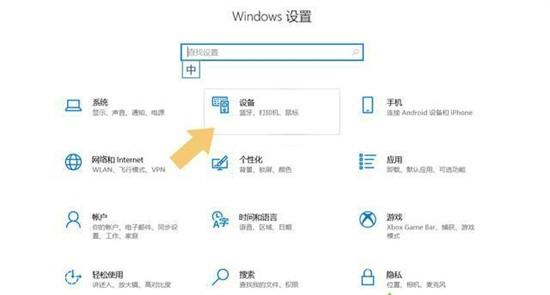
3、点击进入设备选项后,在弹出的界面里找到音频选项,确保自己的蓝牙耳机显示在该选项内。
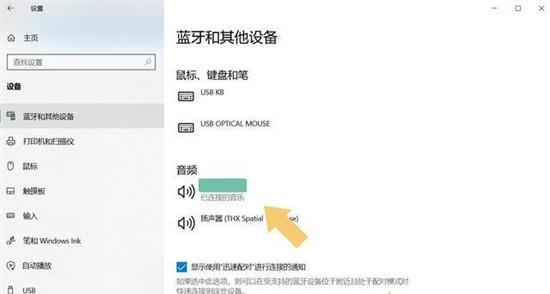
4、在不接入蓝牙耳机的情况下,音频选项下一般只有一个选项,接入蓝牙耳机以后,会额外显示一个选项,而它就是蓝牙耳机的音频选项,只有显示了它,才可以证明蓝牙耳机已经与电脑连接成功了。
5、如果通过上述查询,发现蓝牙耳机已经正常与电脑相连,那么下一步就检查以下音频输出设置是否存在错误,可以直接点击该界面左上角的主页。
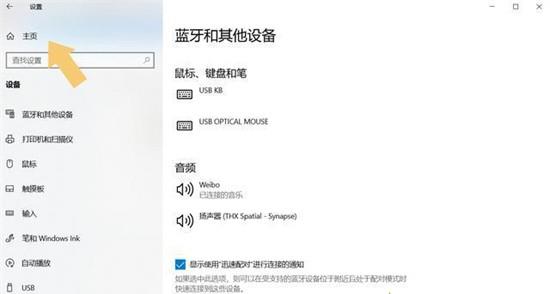
6、点击进入主页以后,选择系统选项。
7、进入系统选项后,在左侧的子菜单栏内找到声音选项。
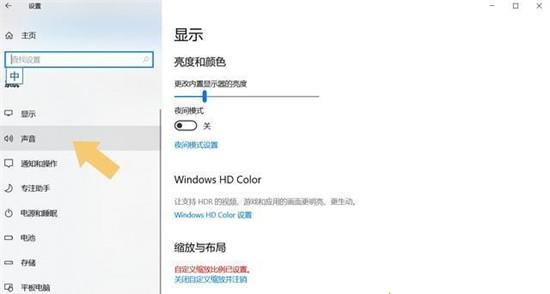
8、点击进入声音选项,右侧界面会自动切换,在弹出的界面里找到声音输出选项,单击输出,会弹出多个声音输出设备,其中有一项与在第一步中查询到的蓝牙耳机名称相同,直接选择该选项。
9、选择成功后,电脑播放的声音就会通过蓝牙耳机进行播放了。
【转自:外国服务器 http://www.558idc.com/shsgf.html转载请说明出处】